Hoe antwoord je als een ander e-mailadres of een andere gebruiker in Outlook?
Als je een e-mailbericht moet beantwoorden met het e-mailadres van je collega in Outlook, hoe ga je daar dan mee om? In dit artikel laten we je methoden zien over hoe je als een ander e-mailadres of een andere gebruiker kunt antwoorden in Microsoft Outlook.
Antwoord als een ander e-mailadres of een andere gebruiker in Outlook 2010 en latere versies
Altijd antwoorden met het standaardaccount door Kutools voor Outlook te gebruiken
Antwoord als een ander e-mailadres of een andere gebruiker in Outlook 2007
Antwoord als een ander e-mailadres of een andere gebruiker in Outlook 2010 en latere versies
In deze sectie introduceren we de stappen om als een ander e-mailadres of een andere gebruiker te antwoorden in Microsoft Outlook 2010 en latere versies.
Stap 1: Open een map in het Navigatievenster en selecteer het e-mailbericht dat je later zult beantwoorden.
Stap 2: Klik op de Antwoorden-knop op het Start-tabblad.
Stap 3: Klik in het RE: Bericht-venster op Van > Ander E-mailadres in de berichtkop. Zie schermafbeelding:

Stap 4: Klik in het dialoogvenster Verzenden vanaf een ander e-mailadres op de Van-knop.

Stap 5: Selecteer in het dialoogvenster Kies Afzender een gebruikersnaam waarmee je wilt antwoorden.

Stap 6: Klik op de OK-knoppen in beide dialoogvensters.
Stap 7: Stel je antwoordbericht samen in het RE: Bericht-venster en klik op de Verzenden-knop.
Opmerking: Je kunt alleen namens gebruikers verzenden die jou de afzendermachtiging hebben gegeven.
AI Mail Assistant in Outlook: Slimmere antwoorden, duidelijkere communicatie (één-klik magie!) GRATIS
Stroomlijn uw dagelijkse Outlook-taken met de AI Mail Assistant van Kutools voor Outlook. Deze krachtige tool leert uit uw eerdere e-mails om intelligente en nauwkeurige reacties te bieden, uw e-mailinhoud te optimaliseren en u te helpen berichten moeiteloos op te stellen en te verfijnen.

Deze functie ondersteunt:
- Slimme antwoorden: Ontvang reacties die zijn samengesteld uit uw eerdere gesprekken - afgestemd, precies en klaar voor gebruik.
- Verbeterde inhoud: Automatisch uw e-mailtekst verfijnen voor meer duidelijkheid en impact.
- Makkelijke samenstelling: Geef slechts trefwoorden op en laat AI de rest doen, met meerdere schrijfstijlen.
- Intelligente uitbreidingen: Breid uw gedachten uit met contextbewuste suggesties.
- Samenvatting: Krijg direct een beknopt overzicht van lange e-mails.
- Wereldwijde bereik: Vertaal uw e-mails eenvoudig in elke taal.
Deze functie ondersteunt:
- Slimme e-mailreacties
- Geoptimaliseerde inhoud
- Op trefwoorden gebaseerde concepten
- Intelligente inhoudsuitbreiding
- E-mailsamenvatting
- Meertalige vertaling
Het beste van alles is dat deze functie voor altijd volledig gratis is! Wacht niet langer — download AI Mail Assistant nu en geniet
Altijd antwoorden met het standaardaccount door Kutools voor Outlook te gebruiken
Als je liever altijd antwoordt met het standaardaccount van Outlook, is de functie 'Altijd Antwoorden met Standaardaccount' van Kutools voor Outlook een geweldige oplossing. Op deze manier hoef je niet elke keer accounts te wisselen wanneer je een e-mail beantwoordt.
Stap 1. Na het installeren van Kutools voor Outlook, klik op Kutools > Opties.

Stap 2. Vink in het pop-updialoogvenster onder het Antwoorden tabblad de optie Altijd antwoorden met standaardaccount aan. Klik op OK.
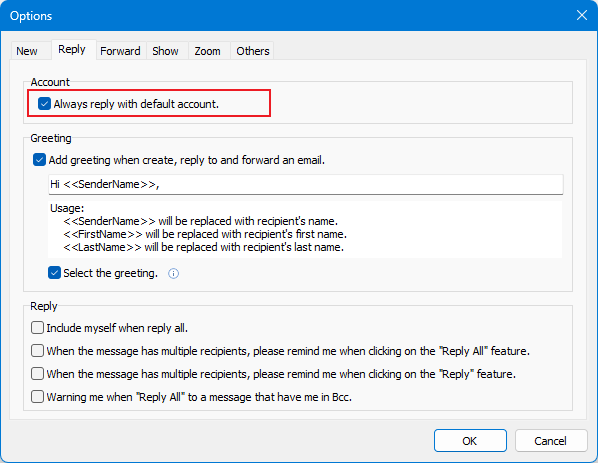
Vanaf nu worden al je e-mailantwoorden automatisch verzonden vanuit je standaard-Outlook-account.
Tip: Om je standaardaccount in Outlook te wijzigen, ga naar Bestand > Accountinstellingen, selecteer het account dat je wilt gebruiken en stel het in als standaard in het dialoogvenster Accountinstellingen.
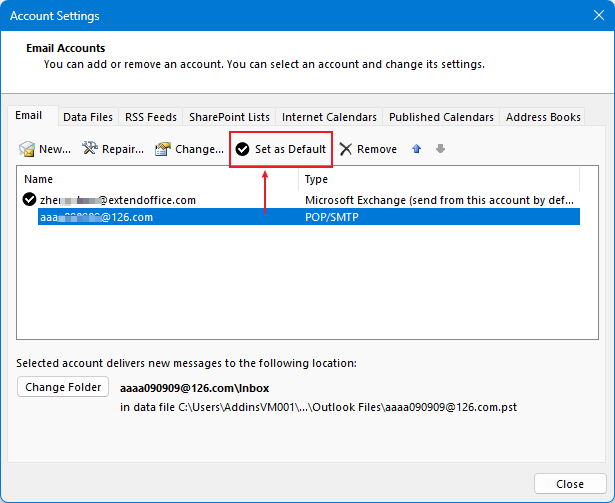
Antwoord als een ander e-mailadres of een andere gebruiker in Outlook 2007
De volgende stappen gaan over het antwoorden als een ander e-mailadres of een andere gebruiker in Microsoft Outlook 2007.
Stap 1: Open een map in het Navigatievenster en selecteer het e-mailbericht dat je later zult beantwoorden.
Stap 2: Klik op Acties > Antwoorden.
Stap 3: Klik in het RE: Bericht-venster op de knop Van weergeven op het tabblad Opties om het Van-veld in de berichtkop weer te geven.

Als het Van-veld al in de berichtkop wordt weergegeven, sla deze stap dan over.
Stap 4: Klik op de Van-knop in de berichtkop.

Stap 5: Selecteer in het dialoogvenster Kies Afzender een gebruikersnaam waarmee je wilt antwoorden en klik op de OK-knop.
Stap 6: Stel je antwoordbericht samen en klik op de Verzenden -knop.
Opmerking: Je kunt alleen namens gebruikers verzenden die jou de afzendermachtiging hebben gegeven.
Beste Office-productiviteitstools
Breaking News: Kutools for Outlook lanceert een gratis versie!
Ervaar de geheel nieuwe Kutools for Outlook met meer dan100 fantastische functies! Klik om nu te downloaden!
📧 E-mailautomatisering: Automatisch antwoorden (Beschikbaar voor POP en IMAP) / Schema E-mail verzenden / Automatisch CC/BCC per Regel bij Verzenden / Automatisch doorsturen (Geavanceerde regels) / Begroeting automatisch toevoegen / Meerdere ontvangers automatisch opsplitsen naar individuele E-mail...
📨 E-mailbeheer: E-mail terughalen / Scam-e-mails blokkeren op onderwerp en anderen / Duplicaat verwijderen / Geavanceerd Zoeken / Organiseer mappen...
📁 Bijlagen Pro: Batch opslaan / Batch loskoppelen / Batch comprimeren / Automatisch opslaan / Automatisch loskoppelen / Automatisch comprimeren...
🌟 Interface-magie: 😊Meer mooie en gave emoji's / Herinneren wanneer belangrijke e-mails binnenkomen / Outlook minimaliseren in plaats van afsluiten...
👍 Wonders met één klik: Antwoord Allen met Bijlagen / Anti-phishing e-mails / 🕘Tijdzone van de afzender weergeven...
👩🏼🤝👩🏻 Contacten & Agenda: Batch toevoegen van contacten vanuit geselecteerde E-mails / Contactgroep opsplitsen naar individuele groepen / Verjaardagsherinnering verwijderen...
Gebruik Kutools in je voorkeurt taal – ondersteunt Engels, Spaans, Duits, Frans, Chinees en meer dan40 andere talen!


🚀 Eén klik downloaden — Ontvang alle Office-invoegtoepassingen
Sterk aanbevolen: Kutools for Office (5-in-1)
Met één klik download je vijf installatiepakketten tegelijk — Kutools voor Excel, Outlook, Word, PowerPoint en Office Tab Pro. Klik om nu te downloaden!
- ✅ Eén-klik gemak: Download alle vijf de installaties in één actie.
- 🚀 Klaar voor elke Office-taak: Installeer de invoegtoepassingen die je nodig hebt, wanneer je ze nodig hebt.
- 🧰 Inclusief: Kutools voor Excel / Kutools for Outlook / Kutools voor Word / Office Tab Pro / Kutools voor PowerPoint